Erreur 0xc1900403 peut se produire sur un ordinateur Windows 11/10 lors de l’exécution de Windows Update. L’erreur indique – Il y a eu des problèmes lors de l’installation de certaines mises à jour, mais nous réessayerons plus tard. Si vous continuez à voir cela et que vous souhaitez rechercher sur le Web ou contacter l’assistance pour obtenir des informations, cela peut vous aider – 0xc1900403.
Les fichiers journaux peuvent afficher le message d’erreur suivant :
0XC1900403 – MOSETUP_E_UA_CORRUPT_PAYLOAD_FILES
Cela se produit si les fichiers de charge utile étaient corrompus.
Erreur de mise à jour Windows 0xc1900403
Pour résoudre ce problème, vous devez effectuer les opérations suivantes dans l’ordre :
- Réinitialiser les dossiers liés à Windows Update
- Utiliser les dépanneurs de Windows Update
- Exécutez à nouveau Windows Update
- Utilisez le programme d’installation autonome ou l’outil de création de média.
L’erreur 0xc1900403 a été signalée lors de l’installation des mises à jour de fonctionnalités de Windows 11/10.
1]Réinitialiser les dossiers Windows Update
Vous devez supprimer le contenu du dossier SoftwareDistribution et réinitialiser le dossier Catroot2. Après avoir effectué les deux opérations, redémarrez l’ordinateur, puis cliquez sur le bouton Vérifier la mise à jour. Il devrait commencer à télécharger les mises à jour. La solution fonctionne lorsque le téléchargement est bloqué pendant une longue période. Vérifiez si vous obtenez toujours le code d’erreur 0xc1900403.
2]Exécutez les utilitaires de résolution des problèmes de mise à jour Windows
Il existe deux dépanneurs de Windows Update. Le premier est intégré au système, tandis que le second est l’outil de dépannage en ligne de Windows Update de Microsoft. Exécutez les deux.
Pour exécuter l’outil de dépannage intégré de Windows Update :
- Ouvrez l’application Paramètres à partir du menu Démarrer
- Accédez à Mise à jour et sécurité> Dépannage
- Sélectionnez Windows Update dans le panneau de droite
- Cliquez sur Exécuter le dépanneur.
Pour exécuter la version en ligne, consultez notre article sur l’outil de dépannage des mises à jour Windows en ligne. Une fois terminé, vérifiez si cela a résolu le problème.
3]Exécutez à nouveau la mise à jour Windows
Après avoir suivi les suggestions ci-dessus, exécutez à nouveau Windows Update et essayez de Vérifier les mises à jour résout à nouveau le problème.
Vous pouvez le faire après avoir redémarré votre ordinateur une fois.
4]Utilisez le programme d’installation autonome ou l’outil de création de médias
Si les étapes ci-dessus ne vous aident pas, utilisez le programme d’installation autonome pour les mises à jour régulières – ou l’outil de création de médias s’il s’agit d’une mise à jour de fonctionnalités.
Faites-nous savoir si ces conseils vous ont aidé à résoudre l’erreur de mise à jour Windows 0xc1900403.






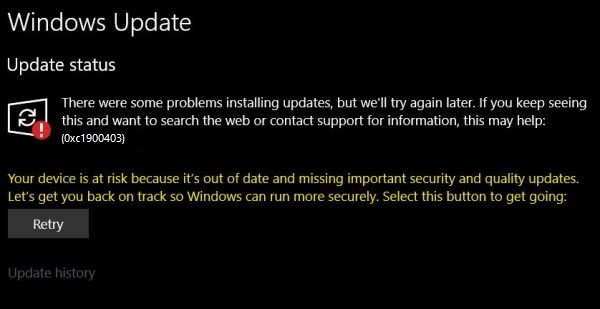
![[2023] 6 façons de copier / coller du texte brut sans formatage](https://media.techtribune.net/uploads/2021/03/5-Ways-to-Copy-Paste-Plain-Text-Without-Formatting-on-Your-Computer-shutterstock-website-238x178.jpg)






